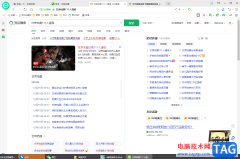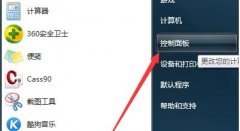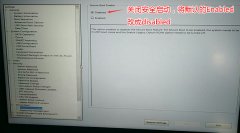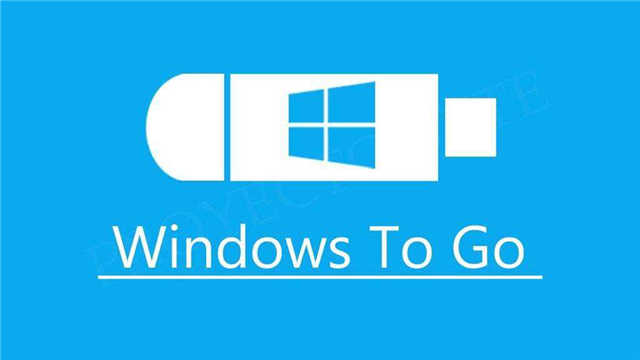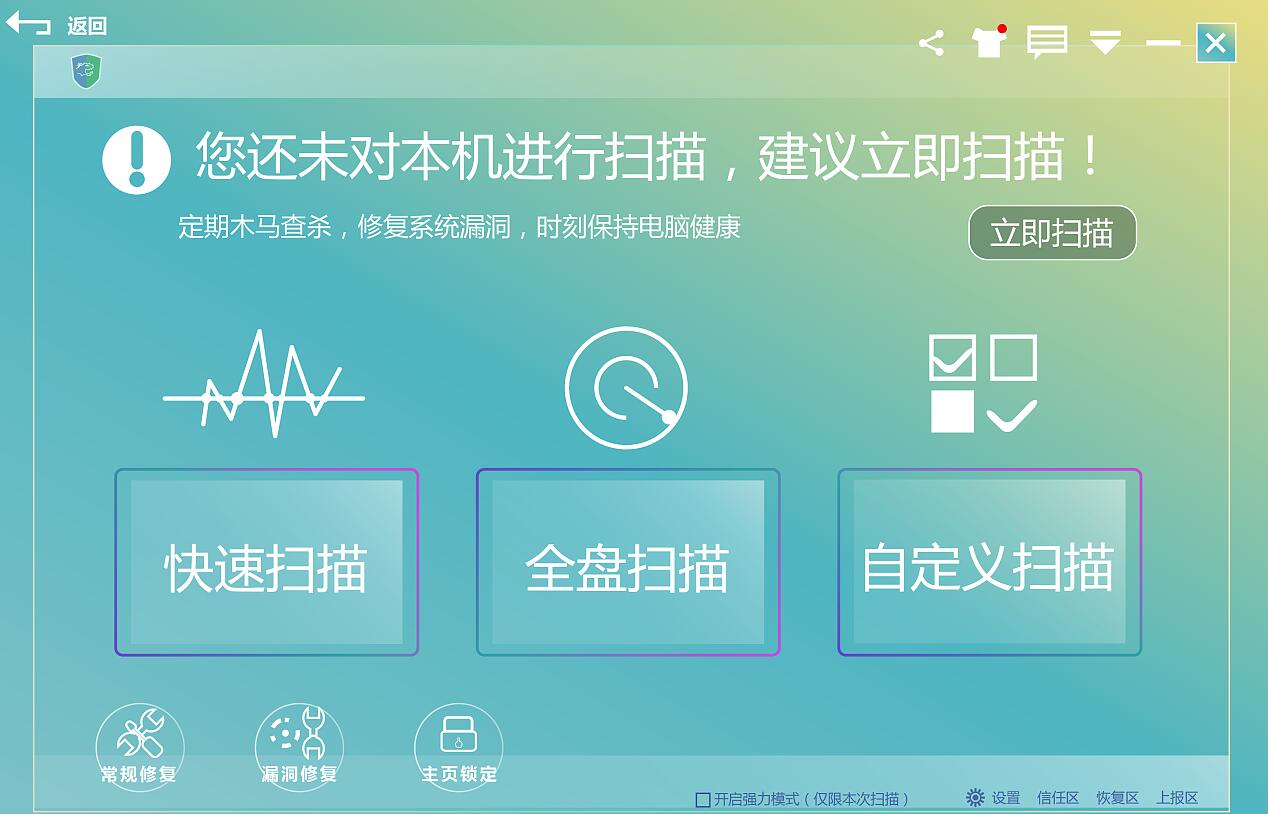很多小伙伴在选择电脑中的默认浏览器时都会将edge浏览器作为首先,因为在Edge浏览器中我们可以对浏览器进行各种个性化设置。有的小伙伴在使用Edge浏览器的过程中想要更改浏览器的窗口名称,但又不知道该怎么进行设置。其实很简单,我们只需要点击打开Edge浏览器页面右上角的“...”图标,然后在下拉列表中打开更多工具选项,再打开命名窗口选项,最后在弹框中就能输入新窗口名称了。有的小伙伴可能不清楚具体的操作方法,接下来小编就来和大家分享一下Edge浏览器重命名窗格的方法。
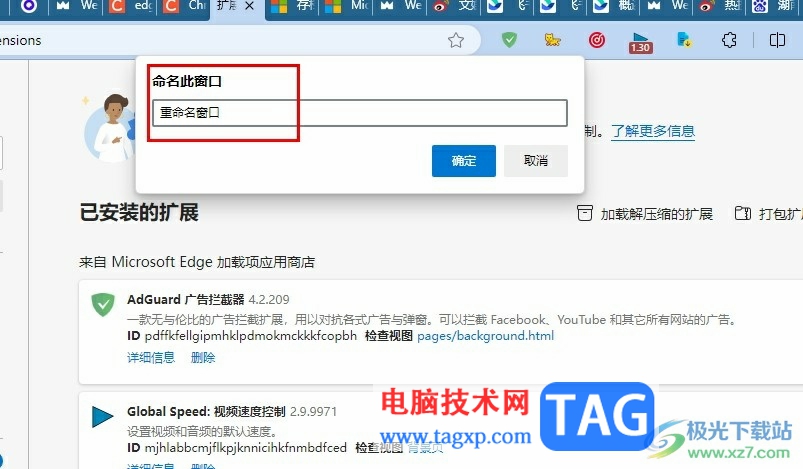
方法步骤
1、第一步,我们在电脑中点击打开Edge浏览器,然后在浏览器页面右上角点击打开“...”图标
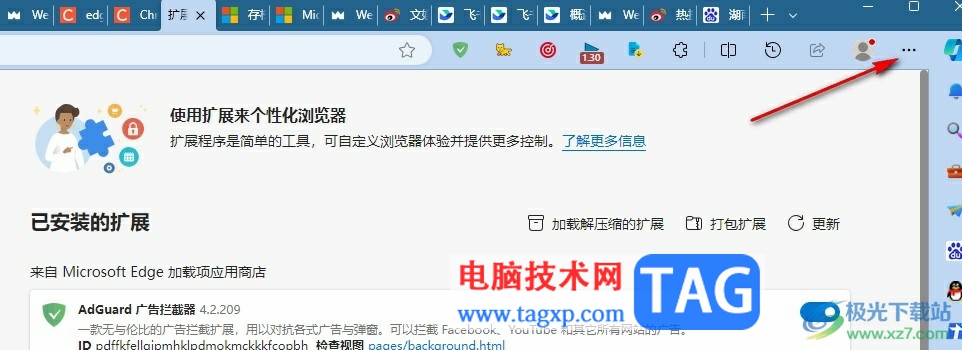
2、第二步,打开“...”图标之后,我们在下拉列表中点击打开“更多工具”选项
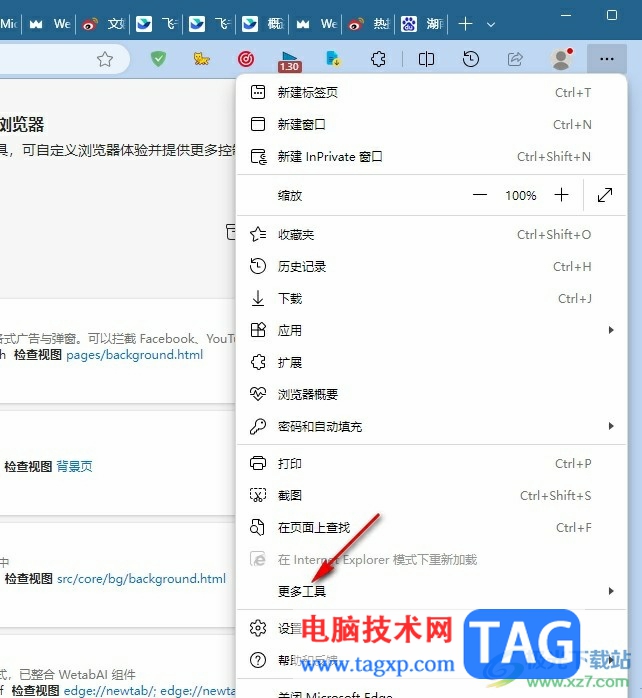
3、第三步,打开更多工具选项之后,我们在子菜单列表中点击打开“命名窗口”选项
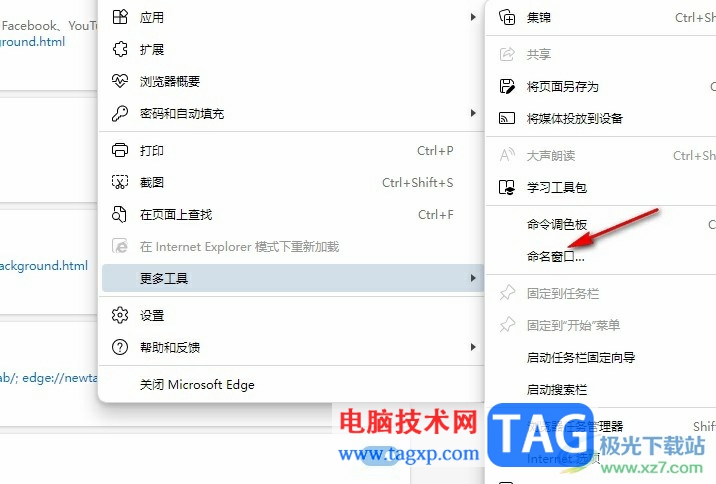
4、第四步,接着我们在命名此窗口弹框中输入窗口的新名称,最后点击确定选项即可

5、第五步,点击确定选项之后,我们在任务栏中就能看到当前Edge浏览器的窗口名称已经成功被更改
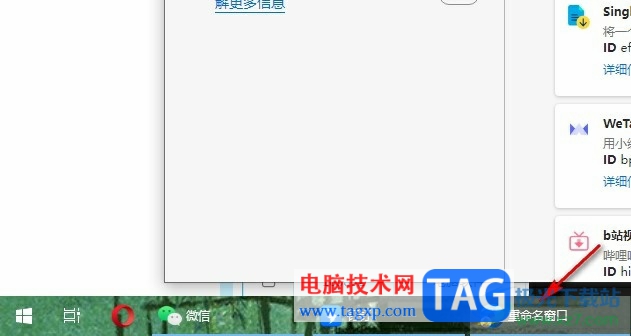
以上就是小编整理总结出的关于Edge浏览器重命名窗格的方法,我们在Edge浏览器中打开“...”图标,再在下拉列表中点击更多工具选项和命名窗口选项,最后在弹框中输入窗口的新名称,再点击确定选项即可,感兴趣的小伙伴快去试试吧。